Ar negalite įdiegti savo mėgstamiausio žaidimo iš „Microsoft Store“ dėl „DiegtiMygtukas pilkas? Kai kurie „Windows 10“ vartotojai skundžiasi susidūrę su panašia kompiuterio problema. Ši problema dažniausiai kyla dėl pusiausvyros tarp reikalaujamų sistemos reikalavimų ir tikrųjų vartotojo kompiuterio sistemos reikalavimų. Norėdami išspręsti šią problemą, atlikite šiuos pataisymus, tačiau prieš pradėdami ieškoti pagrindinių taisymų, pabandykite atlikti šias problemas, kad išbandytumėte paprastesnį problemos sprendimą.
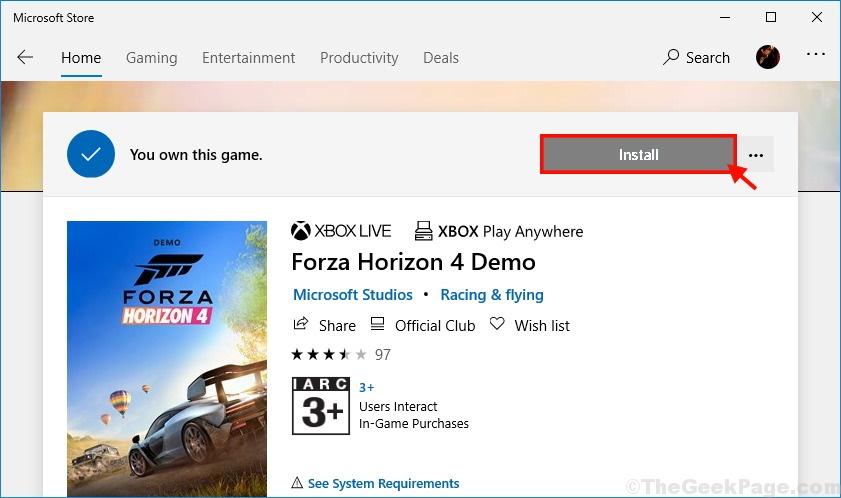
Pradiniai problemos sprendimo būdai
1. Jei pirmą kartą susiduriate su tokia klaida, paprasta perkrauti gali jums padėti.
2. Patikrinkite, ar nėra lemiamos reikšmės Windows "naujinimo laukia jūsų kompiuteryje, ar ne.
Jei kuris nors iš šių būdų jums nepasiteisino, atlikite šį pataisymą-
Pataisyti- Patikrinkite būtinus sistemos reikalavimus-
Norint paleisti programą / žaidimą bet kurioje konkrečioje platformoje, būtinas minimalus reikalavimų rinkinys. Jei „Windows“ nustato, kad jūsų sistema neatitinka minimalių reikalavimų, kad būtų galima paleisti žaidimą žaidžiama sąlyga, ji neleis jums jo įdiegti į savo kompiuterį (Kadangi žaidimo vykdymas gali mirtinai pakenkti kompiuterio aparatinei įrangai specifika). Norėdami tai patikrinti, atlikite šiuos veiksmus savo kompiuteryje:
1. Spustelėkite Paieška šalia „Windows“ piktogramos, tada įveskite „Parduotuvė“. Spustelėkite "„Microsoft“Parduotuvė“Paaukštintame lange atsidaryti „Windows“ parduotuvė programa jūsų kompiuteryje.

2. Parduotuvės lange spustelėkite Paieška viršuje ir įveskite žaidimo pavadinimą.
3. Dabar iš išskleidžiamojo meniu spustelėkite žaidimą (jums jau turėtų priklausyti žaidimas), kad apsilankytumėte parduotuvės puslapyje ir įdėtumėte jį į savo kompiuterį.
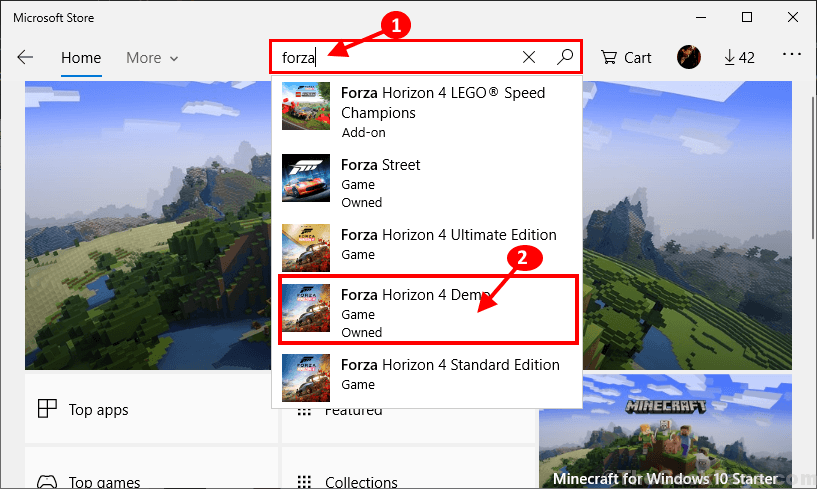
4. Dabar, Parduotuvė langą, slinkite žemyn ir spustelėkite „Sistemos reikalavimai“, Kad patikrintumėte būtinus sistemos reikalavimus norint paleisti žaidimą sistemoje.
5. Jei šalia „Atmintis“Arba„Vaizdo atmintis“Ar bet kokią aparatinę įrangą, tuomet jūs neturite minimalių sistemos reikalavimų, kad galėtumėte paleisti žaidimą savo kompiuteryje.
Daugeliu atvejų reikalinga naujesnė OS versija. Pavyzdžiui, kai bandžiau įdiegti imperijų amžių, sužinojau, kad turiu turėti 18362.0 ar naujesnę versiją.
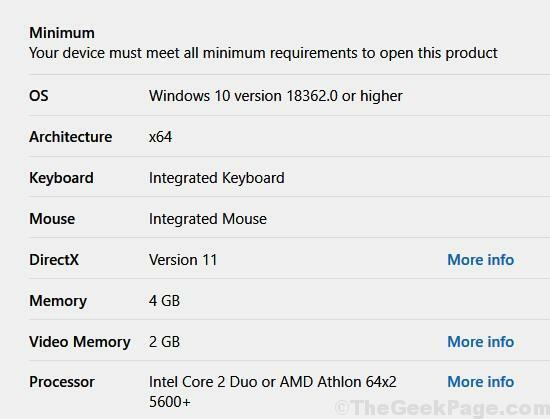
Norėdami patikrinti savo versiją, paspauskite lango klavišas + r kartu atidaryti ir rašyti „Winver“Ir spustelėkite Gerai.

Norėdami žaisti žaidimą savo kompiuteryje, turite atnaujinti sąranką arba įdiegti tam tikrą naujinimą iš „Microsoft“ svetainės. Atnaujinę sąranką, galėsite be klaidų įdiegti žaidimą savo kompiuteryje. Jūsų problema turėtų būti išspręsta.


